操作方法:
1、在红米手机屏幕上点击“设置”图标,点击打开
2、在设置里的“系统信息”界面中,连续点击“系统版本号”4 次,可进入“开发者模式”
注:如果不行的话在设置界面直接搜索 开发者 同样可打开。
3、点击“开发者模式”选项,然后勾选“USB 调试模式”选项;
4、将手机连接到电脑上,打开手机助手软件便会提示我们安装驱动程序,按提示进行安装即可!
若安装完成后出现无法识别USB设备的提示的话则可按下面方法进行修复:
打开电脑设备管理,找到未识别的驱动(手机和电脑连接的情况下),右键选择更新驱动,按照我的截图一直下一步,最后要选择便携设备。
注:如果不行的话在设置界面直接搜索 开发者 同样可打开。
3、点击“开发者模式”选项,然后勾选“USB 调试模式”选项;
4、将手机连接到电脑上,打开手机助手软件便会提示我们安装驱动程序,按提示进行安装即可!
若安装完成后出现无法识别USB设备的提示的话则可按下面方法进行修复:
打开电脑设备管理,找到未识别的驱动(手机和电脑连接的情况下),右键选择更新驱动,按照我的截图一直下一步,最后要选择便携设备。
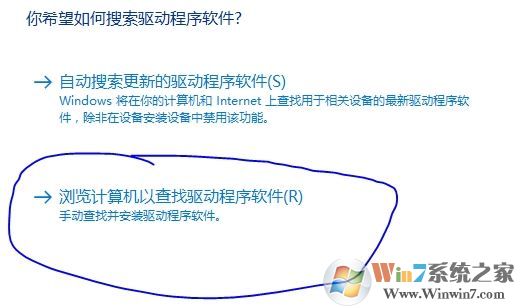
然后选择【从计算机的设备驱动程序列表中选取】;
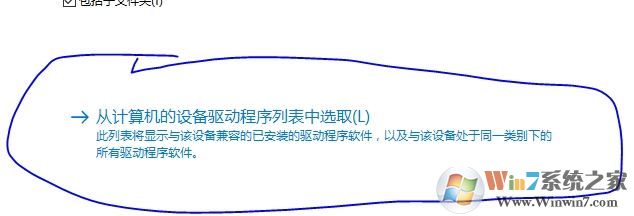
然后选择【MTP USB 设备】点击 下一步 --安装即可!
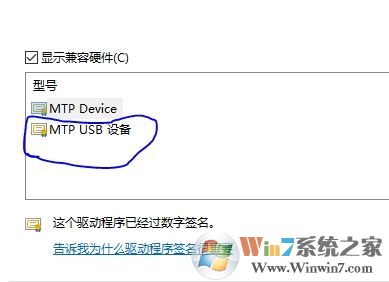
以上便是winwin7小编给大家分享的win7系统连接红米手机操作方法!